Daptar eusi
Nyieun seni piksel dina Adobe Illustrator? Éta hurung langka sabab Illustrator jalan pangalusna kalawan vektor, tapi anjeun bakal reuwas kumaha hébat éta pikeun nyieun seni piksel ogé. Sabenerna, éta mangrupikeun pilihan anu saé pikeun ngadamel seni piksel dina Illustrator sabab anjeun tiasa skala vektor tanpa kaleungitan kualitasna.
Sababaraha anjeun panginten parantos nyobian duplikat kuadrat pikeun ngadamel seni piksel, oke, anjeun tiasa nganggo grid sareng kotak pikeun ngadamel éta, sareng saleresna, éta kumaha kuring ngamimitian.
Tapi nalika kuring nyiptakeun deui, kuring mendakan solusi anu langkung gampang sareng kuring bakal ngabagi metodeu sareng anjeun dina tutorial ieu.
Dua alat penting nu bakal Anjeun pake nyaeta Rectangular Grid Tool jeung Live Paint Bucket . Alat ieu tiasa disada anyar pikeun anjeun tapi tong hariwang, kuring bakal nungtun anjeun nganggo conto anu saderhana.
Hayu urang jieun vérsi seni piksel ieu véktor és krim nuturkeun léngkah-léngkah ieu di handap.

Catetan: Potret layar tina tutorial ieu dicandak tina Adobe Illustrator CC 2022 versi Mac. Windows atawa vérsi séjén bisa béda.
Lengkah 1: Jieun dokumén anyar jeung setel Lebar jeung Jangkungna ka 500 x 500 piksel.
Lengkah 2: Pilih Rectangular Grid Tool tina tulbar anjeun, anu kedah aya dina ménu anu sami sareng Line Segment Tool. Upami anjeun nganggo toolbar dasar, anjeun tiasa mendakan Alat Grid Rectangular tina menu Edit Toolbar .

PilihAlat Grid Rectangular teras klik dina artboard. Nyetél Lebar & amp; Jangkungna ka ukuran sarua salaku artboard Anjeun, sarta nambahan jumlah horizontal & amp; dividers nangtung. Jumlahna nangtukeun jumlah grid dina baris nangtung atawa horizontal.

Nu leuwih luhur jumlahna, beuki loba grid nu bakal dijieun jeung leuwih grid hartina unggal grid leuwih leutik batan lamun boga leuwih saeutik. grids. Contona, upami anjeun nempatkeun 50 kanggo Pembagi Horizontal sareng 50 kanggo Pembagi Vertikal , ieu bakal sapertos kieu:

Lengkah 3 : Sejajarkeun grid ka tengah artboard. Pilih grid, teras klik Horizontal Align Center sareng Vertical Align Center tina Properties > Align .
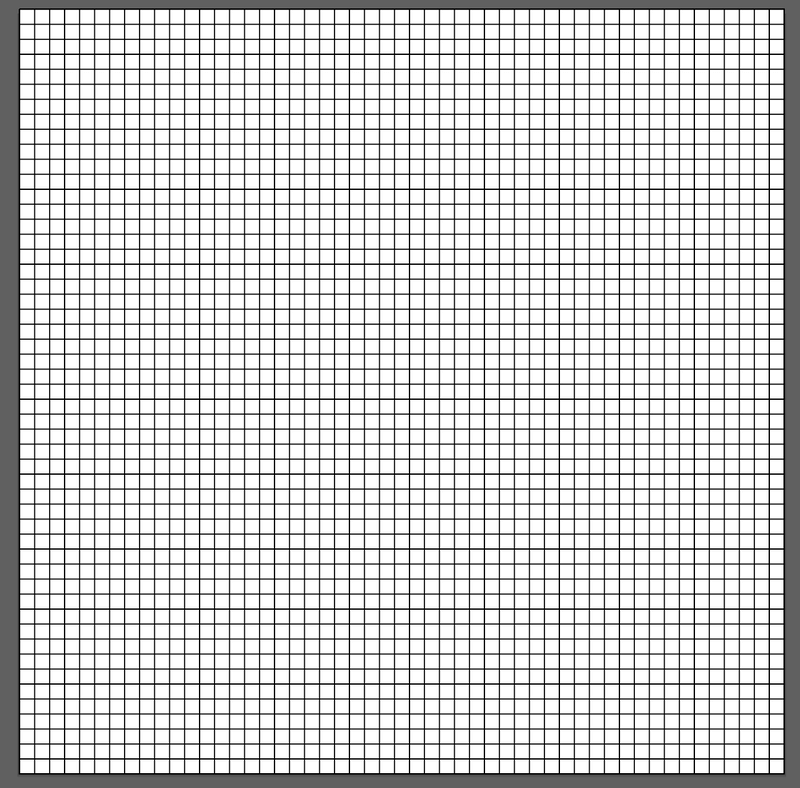
Lengkah 4: Jieun palette warna nu bakal Anjeun pake pikeun seni piksel.
Contona, hayu urang nganggo kelir tina véktor és krim. Janten anggo alat Eyedropper pikeun conto warna tina gambar, sareng tambahkeun kana panel Swatches.

Lengkah 5: Anggo Selection tool (V) pikeun ngaklik grid, sareng aktipkeun alat Live Paint Bucket ngagunakeun kenop K atawa manggihan dina tulbar.

Anjeun kudu ningali kotak leutik dina grid nu anjeun hover on, nu hartina anjeun bisa ngamimitian ngagambar atawa ngan ngaklik grids pikeun ngeusian nepi grids.

Lengkah 6: Pilih warna sareng mimitian ngagambar. Upami anjeun hoyong ngarobih warna anu samipalette, kantun pencét kenop panah kénca jeung katuhu dina keyboard Anjeun.
Upami anjeun henteu yakin ngagambar éta sacara bébas, anjeun tiasa nempatkeun gambar ka tukangeun grid, nurunkeun opacity sareng nganggo Live Paint Bucket pikeun ngalacak outline.
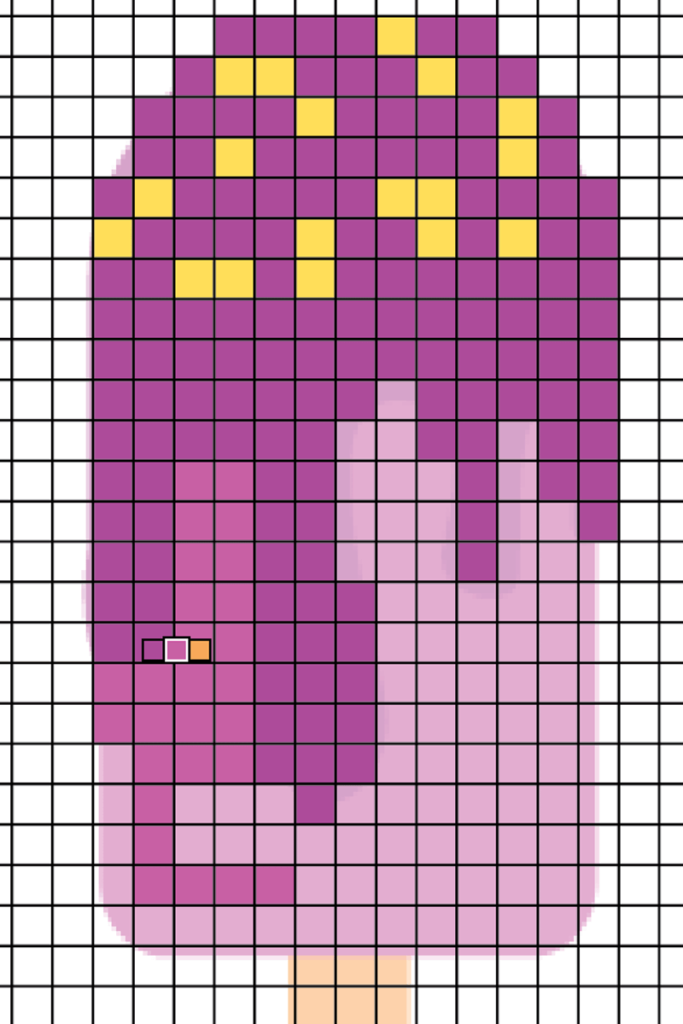
Sanggeus rengse, pupus gambar di tukang.
Lengkah 7: Klik katuhu dina grid jeung pilih Ungroup .

Lengkah 8: Pindah ka menu overhead Objék > Live Paint > Lebarkeun .
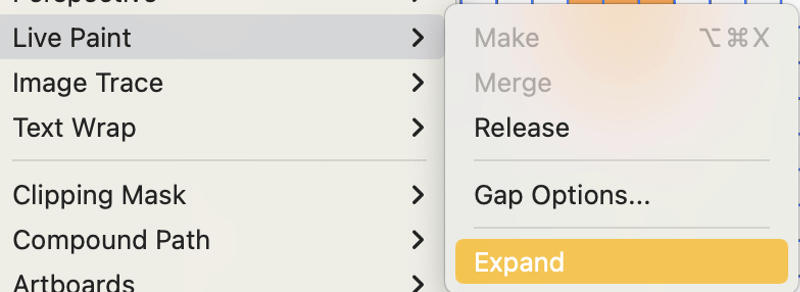
Lengkah 9: Pilih Magic Wand Tool (Y) dina tulbar.
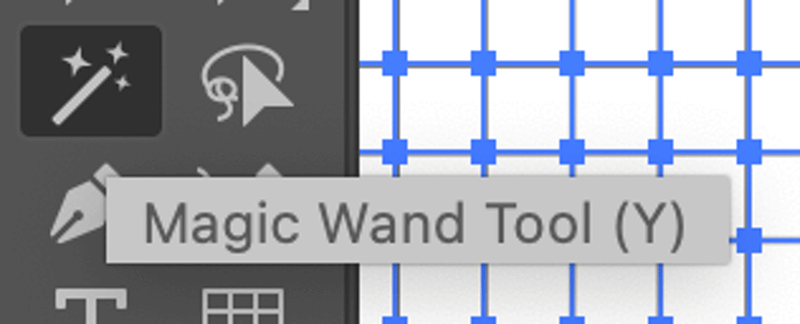
Klik dina grid jeung pencét tombol Hapus . Éta kumaha anjeun ngadamel seni piksel tina vektor!

Anjeun tiasa nganggo cara anu sami pikeun nyiptakeun seni piksel ti mimiti. Gantina tracing gambar, kantun ngagambar kalawan bébas dina grids.

Éta Éta
Enya! Anjeun pasti tiasa ngadamel seni piksel dina Adobe Illustrator sareng alat anu pangsaéna pikeun dianggo nyaéta Live Paint Bucket sareng Rectangular Grid Tool. Pastikeun pikeun misahkeun karya seni sareng grid saatos réngsé, sareng legakeun Live Paint pikeun kéngingkeun hasil ahir.
Bagian anu pangsaéna pikeun nyieun seni piksel dina Illustrator nyaéta anjeun tiasa teras-terasan uih deui pikeun ngawarnaan deui karya seni atanapi skala pikeun kagunaan anu béda.

